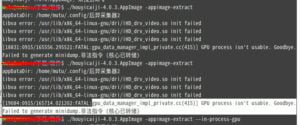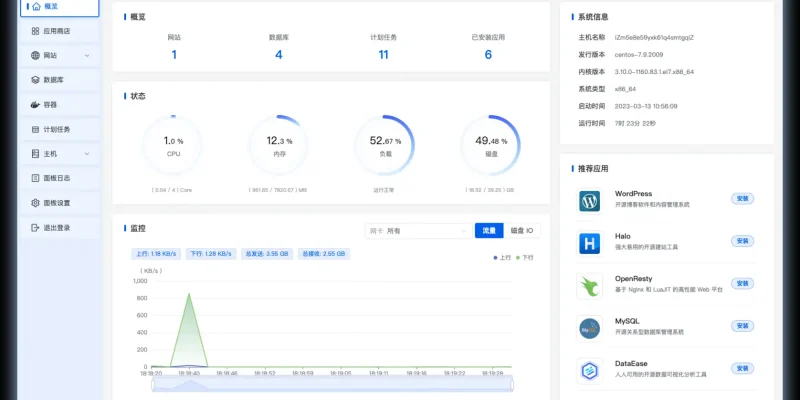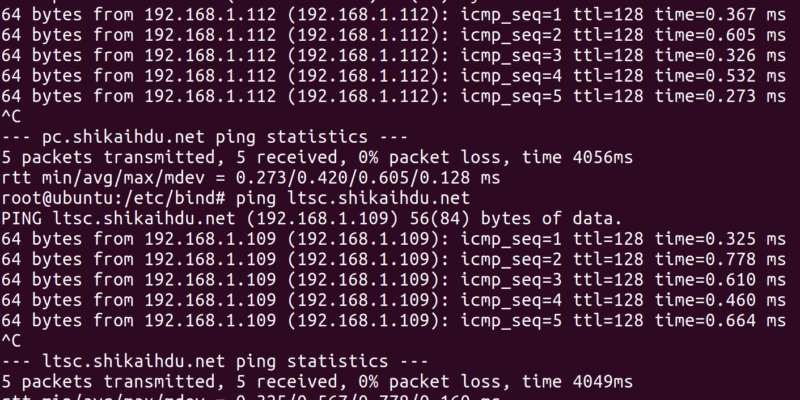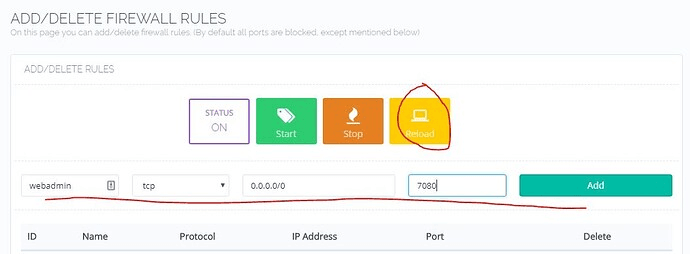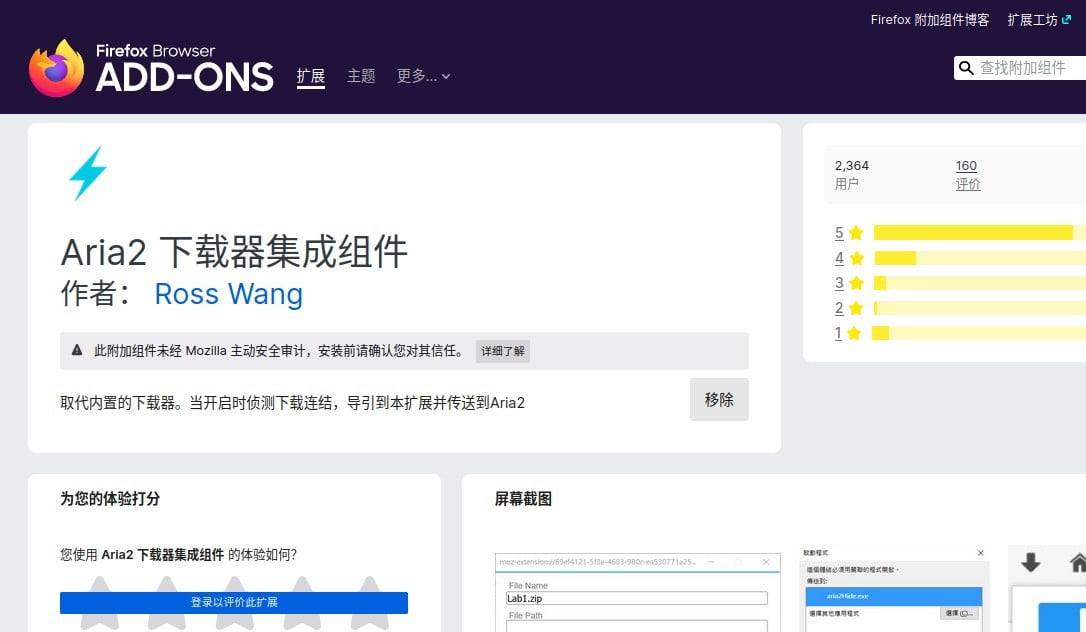AppImage 是一种用于 Linux 的便携式软件分发格式。它允许开发人员将他们的应用程序打包成一个单一的二进制文件,该文件包含了应用程序及其所有依赖项。
AppImage 格式的优点有很多:
便携性:AppImage 文件是一个自包含的文件,不需要安装。这意味着你可以很容易地将应用程序从一台机器移动到另一台机器。
独立性:AppImage 文件带有自己的依赖库,所以不需要担心与系统上的其他应用程序发生冲突。
即时可用:下载并赋予执行权限后,AppImage 可以立即运行,无需安装步骤。
安全性:由于 AppImage 是自包含的,它不会影响系统的全局库设置。但是,这也意味着用户需要自己负责验证文件的安全性和完整性。
总之,AppImage 提供了一种便捷的方式来分发和运行 Linux 应用程序,尤其适合那些希望避免复杂安装过程或不想修改系统全局设置的用户。然而,对于需要紧密集成到系统中的应用程序,DEB 包可能是更好的选择。
执行 AppImage 文件非常简单:
- 下载:首先从官方渠道下载 AppImage 文件。
- 验证:如果有可能的话,验证下载文件的完整性,比如通过校验提供的 SHA256 哈希值或使用 PGP 签名。
- 赋予执行权限:使用
chmod +x filename.AppImage命令来给文件添加执行权限。 - 运行:然后你可以直接运行该文件,例如
./filename.AppImage。
如果是图形界面的话,只需要右键文件的属性,选择[可执行]即可。
有时会遇到无法执行情况,例如我在安装后羿采集器的时候,总是会闪退,也没有任何的提示,一开始以为是软件的问题,结果在网上各种找解决方案都不可行,最后还是回到了AppImage文件的执行上来,经过搜索,发现在授予权限后,可以通过命令行的方式来启动,也就是上述方式,在通过命令行方式尝试启动后,与直接在图形界面直接点击启动软件一样,还是会闪退,但是这次出现了错误提示:
gpu_data_manager_impl_private.cc(415)] GPU process isn't usable. Goodbye. Failed to generate minidump.非法指令 (核心已转储)这时再搜索错误信息,找到了解决方案:
临时解决方法是使用--in-process-gpu标志启动 软件,这会更改 GPU 进程的处理方式并可能防止崩溃。
应用解决方法的步骤
- 关闭软件:确保应用程序完全关闭。
- 打开终端:访问系统的命令行界面。
- 使用以下标志启动软件: 执行以下命令:
./软件名 -appimage-extract --in-process-gpu
最终启动成功